- Centro di Supporto
- Multilingue
- Lingua
- Aiutaci a tradurre
Ecco come fare un test prestazioni pc windows 11 e test velocità pc, inoltre parliamo anche di come aumentare prestazioni pc
da Elisa | Aggiornato 18.06.2025 | da Elisa
Effettuare una verifica prestazioni pc è un ottimo modo per verificare la potenza e la stabilità del tuo PC, soprattutto se stai cercando di aumentare prestazioni pc o diagnosticare problemi. In questo blog vi da una guida dettagliata su come fare un test prestazioni pc windows 11/10 e qualche qualche sito web per fare test prestazioni pc online gratis, alla fine vi daremo i consigli utili per migliorare le prestazioni del pc.

Windows ha un tool integrato chiamato Performance Monitor che ti permette di eseguire un test prestazioni pc windows 11/10. Ecco come usarlo:
1. Premi Win + R, digita "perfmon" e premi Invio.
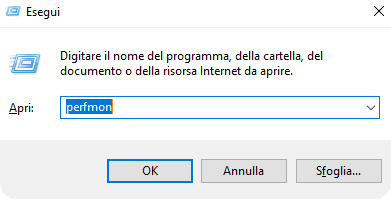
2. Nella finestra di Prestazioni, Vai Insieme agenti di raccolta dati>>Sistema

3. Fai clic destro su System Performance, poi su Avvia.
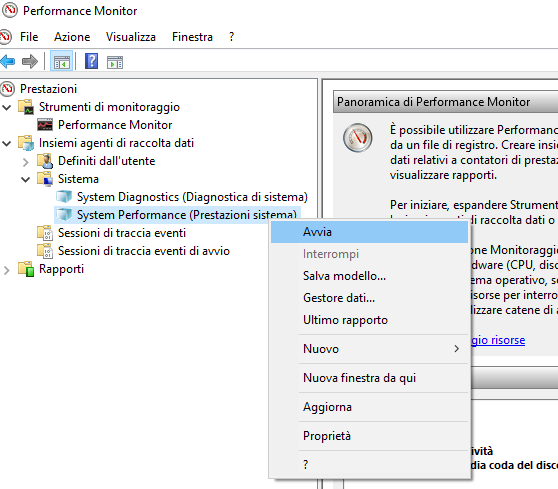
Attendi circa 60 secondi affinché il test venga completato. I risultati saranno disponibili nella sezione Rapporti > System > System Performance.
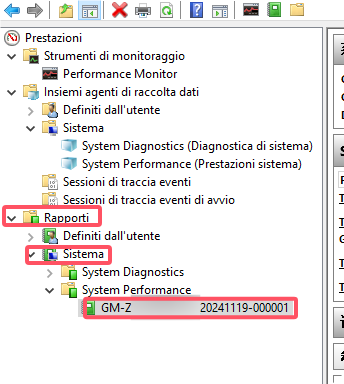
Il Task Manager offre un pc analyse in tempo reale delle risorse del tuo sistema. Segui questi passo per usarlo:
1. Premi Ctrl + Shift + Esc oppure fai clic destro sulla barra delle applicazioni e seleziona Gestione attività.
2. Vai alla scheda Prestazioni per visualizzare i grafici in tempo reale per CPU, RAM, GPU, Disco e Rete.
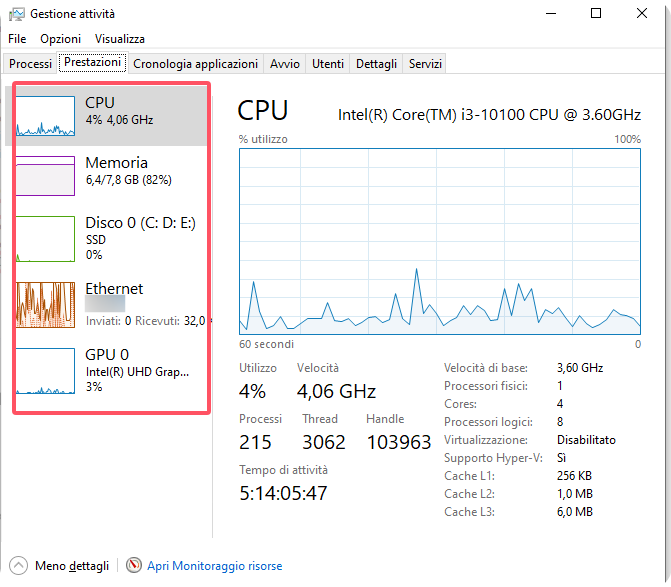
Articolo relativo:
Come risolvere wifi non funziona
Se stai cercando di fare un test prestazioni pc online gratis, ci sono diversi strumenti che ti permettono di effettuare benchmark e misurazioni delle risorse hardware senza bisogno di installare software aggiuntivo. Ecco alcuni dei migliori strumenti online per testare le prestazioni del tuo PC
Sito web: userbenchmark.com
UserBenchmark è uno dei strumenti più popolari per la verifica prestazioni pc. Analizza la CPU, la GPU, la memoria RAM e il disco rigido per confrontare le prestazioni con altre configurazioni simili.
Come funziona: Dopo aver scaricato e avviato il programma, UserBenchmark esegue una serie di test sulle componenti hardware e restituisce un punteggio che può essere confrontato con altre configurazioni.
Sito web: futuremark.com
PCMark 10 è uno dei test di benchmark più completi per la diagnostica pc windows 11/10, coprendo attività quotidiane come l'elaborazione di documenti, la navigazione web e il gaming.
Come funziona: Il software offre test per diversi scenari, ma la versione di prova è limitata in termini di accesso completo ai risultati.
Se stai cercando di fare un test delle prestazioni del tuo PC senza scaricare alcuna applicazione, le opzioni sono più limitate, ma ci sono comunque alcune piattaforme che ti permettono di eseguire benchmark direttamente dal browser.
Sito web: https://web.basemark.com/
Basemark Web 3.0 è un benchmark che funziona direttamente nel tuo browser. È progettato per testare le prestazioni del tuo browser e della tua GPU in scenari di utilizzo web, come rendering 3D e interazioni JavaScript.
Come funziona: Basta accedere al sito e avviare il test. I risultati ti diranno quanto è potente il tuo sistema nelle attività web intensive.
Le prestazioni di un computer sono determinate da diversi fattori, tra cui software, driver, hardware, disco e rete, ecc. Quindi, se desideri migliorare le prestazioni complessive del tuo PC, è necessario ottimizzare ciascuno di questi aspetti. Potresti pensare che sia complicato e richieda molto tempo. Ma c'è un software all-in-one che può aiutarti rapidamente a ottimizzare il tuo PC in modo completo? Advanced SystemCare è proprio ciò che fa per te!
Cosa può fare Advanced SystemCare di IObit: pulire il tuo pc, ottimizzare il sistema, proteggere la privacy, controllare salute del sistema, riparare la vulnerabilità ecc.

Se vuoi aggiornare i driver, potete leggere: Come aggiornare i driver per pc windows in un Clic
Riavvia il PC prima della diagnostica pc windows 11/10: Un riavvio pulito assicura che non ci siano processi in background che alterano i risultati.
Se vuoi fare un test velocità al tuo PC completo, consigliamo di combinare entrambi gli strumenti. Usa gli strumenti integrati per un test prestazioni pc di base e fai benchmark gratuiti per avere dati precisi.
Chiudi tutte le app non necessarie prima della diagnostica pc windows: Browser, giochi o software in esecuzione possono influire sulle prestazioni durante il test.
Controlla anche le temperature CPU: verificare anche se il surriscaldamento sta limitando le prestazioni. Se non sai come vedere la temperatura del pc, leggi questo blog: Come vedere temperatura cpu windows 11/10
Confronta i risultati: Molti tool come UserBenchmark ti permettono di confrontare il tuo punteggio con la media dei PC simili.
Ripeti il test prestazioni pc dopo ottimizzare prestazioni pc: Pulisci il PC,libera spazio sul disco… poi ripeti il test per vedere i miglioramenti.
Articolo relativo: Come ottimizzare PC Windows 10/11 [Metodo funzionato]
